组件(图层)配置
在左侧的组件选择区域,从上到下共有6组组件按钮,分别是“通用”、“图表”、“文本”、“地图”、“媒体”和“工具”。如下图,当点击“媒体”时,将弹出与之相关的各种组件:
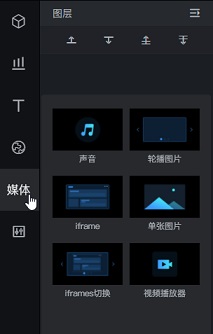
单击其中的某个组件,比如“单张图片”,它就会自动添加到画布上,且在图层区域多出一个以“图层-X”格式顺序命名的图层。双击图层名称,可以给它重新命名:
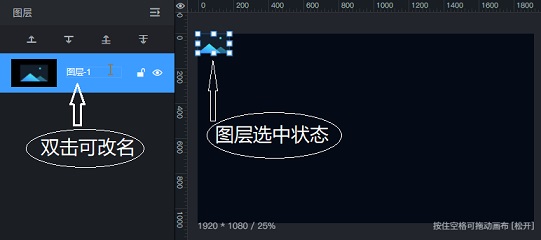
请注意,一定不要在有图层选中的状态下添加组件!如上图,当这个单张图片图层被选中时,如果再添加其他组件,该图层将会被替换!当然,如果你想让某个图层被替换掉,可以先选中它,然后再重新添加所需要的组件。
某个图层被选中之后,右侧的配置界面就变成该图层的了。如上图,由于这是一个单张图片图层,因而右侧就会出现与之相关的全部配置项,具体包括“样式”、“数据”和“动画”三大类:
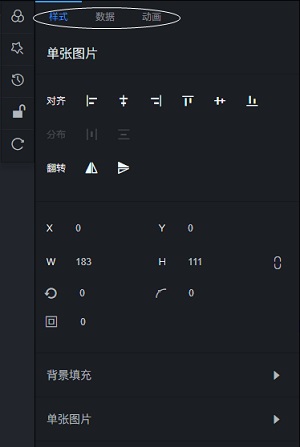
点击“单张图片”,即可选择需要的图片:
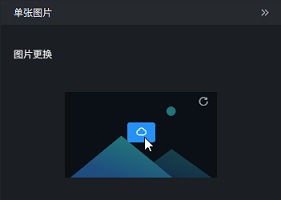
操作技巧:对于图片而言,有一种更快捷的添加方法。先进到所需要图片的文件夹,选择要添加的图片,直接拖到画板里即可;或者先按Ctrl+C复制,然后再到画板上Ctrl+V粘贴进来。对于这种方式添加的图片,都是静态的,仅仅只是没办法设置数据属性而已。
实际上,数据属性一般仅用到图表中,对于图片、视频、声音等静态文件而言并无太大意义。关于数据属性的配置方法,请参考“数据接口”。